Remarque : Attention, si vous souhaitez définir le prix de vente de vos produits finis dans le cadre d'un fonctionnement dans lequel vous expédiez à vos sites enfants des recettes que vous produisez, les méthodes décrites ci-dessous ne vous sont pas destinées. Reportez-vous aux articles liés aux fonctionnalités d'approvisionnement des sites, et notamment l'article Créer une mercuriale spécifique sur le site père.
Remarque : Attention, si vous avez une interface avec un système de caisse (POS), les prix de ventes des recettes peuvent être gérés de différentes façons. Pour plus d'informations, rapprochez-vous de votre administrateur ou de l'équipe Assistance.
Point de départ : Le menu Easilys.
Il existe trois méthodes pour gérer les prix de vente de vos recettes sur Easilys. Préciser les tarifs de vos plats est bénéfique afin qu’Easilys puisse évaluer vos marges et vos coûts de revient. C’est une fonctionnalité intéressante pour la restauration commerciale.
La première méthode permet de gérer en masse le prix de vente des recettes. Nous vous conseillons de privilégier cette méthode.
MÉTHODE 1 - COMPLÉTER LES PRIX DE VENTE DEPUIS LES PARAMÈTRES DU SITE
PRÉREQUIS POUR UTILISER CETTE MÉTHODE
- Avoir une ou plusieurs trames de menus disponibles sur le site.
- Que ces trames de menus soient paramétrées avec un mode de vente “Par recette”.
Pour en savoir plus, consultez les articles Créer un menu et Modifier les paramètres d'une trame de menus.
- Sélectionnez votre nom d’utilisateur (1) puis sélectionnez Paramètres du site (1).
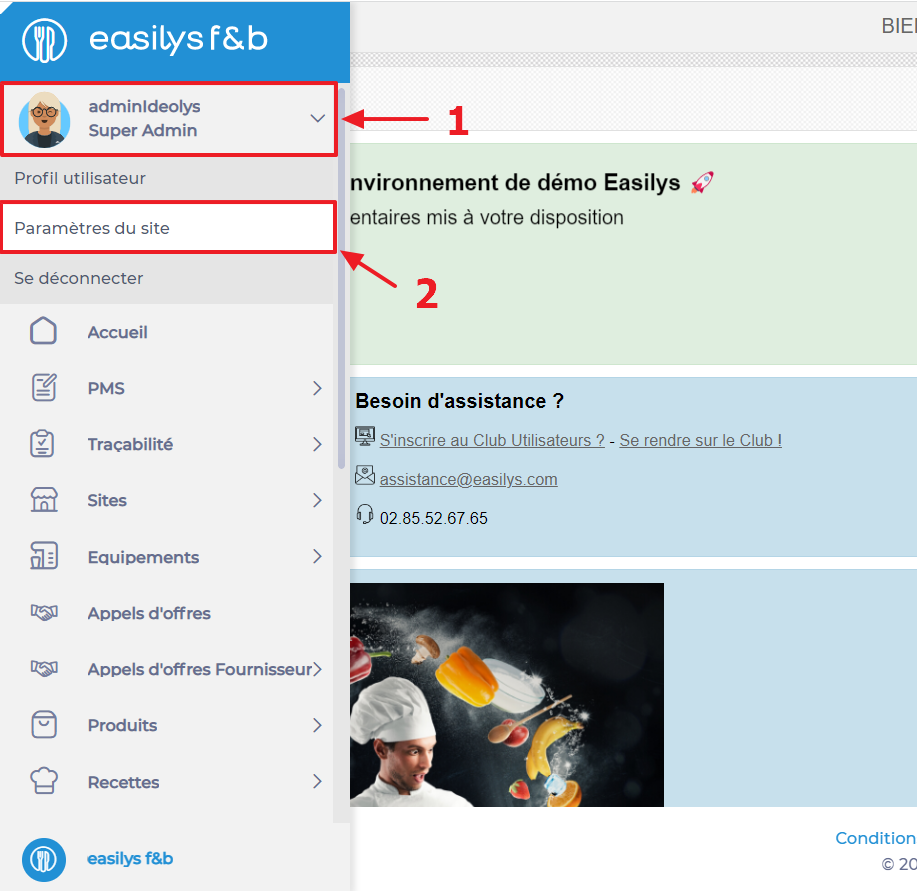
- Sélectionnez l'onglet Prix de vente.
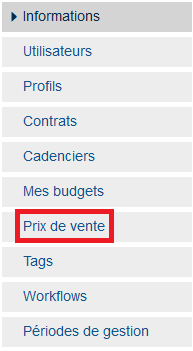
- Choisissez la trame de menus pour laquelle vous allez compléter les prix de vente des recettes.
- Choisissez à partir de quelle date ces prix de vente seront effectifs.
- Choisissez si vous allez gérer les prix de vente à la recette ou par groupe de recettes. Vous pouvez également utiliser la barre de recherche pour retrouver une recette précise.

Gestion des prix de vente à la recette :
La liste de toutes les recettes disponibles s'affiche, il suffit alors de renseigner le prix et la TVA sur chaque recette utilisée dans les menus.
Gestion des prix de vente par groupe de recette :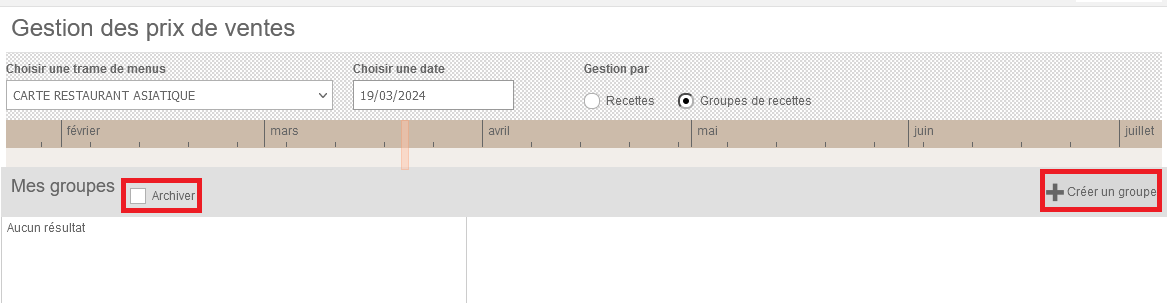
La partie Mes groupes liste tous vos groupes. Vous pouvez cocher Archiver pour voir d'anciens groupes de recettes qui ont été désactivés et qui ne sont donc plus effectifs.
Vous pouvez également créer un groupe en sélectionnant Créer un groupe. Complétez ensuite les informations demandées. Le total hors taxe est automatiquement calculé par Easilys et indiqué pour information.
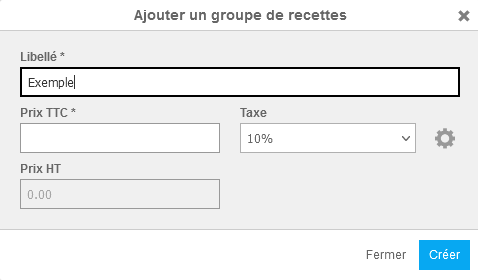
- Sélectionnez une recette dans la liste des recettes pour l'ajouter au groupe de recettes.
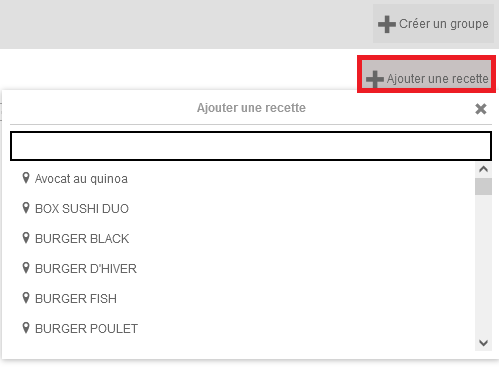
- Vous pouvez ensuite mettre à jour le prix TTC des recettes du groupe ainsi que la taxe appliquée. Le prix et la TVA appliqués sur le groupe s'appliquent alors à toutes ces recettes ajoutées.
- Sélectionnez la croix rouge pour supprimer une recette du groupe de recettes.
- Sélectionnez Désactiver pour archiver un groupe de recette. Il ne sera donc plus actif. Il restera consultable en cochant la case Archiver dans la partie Mes groupes.
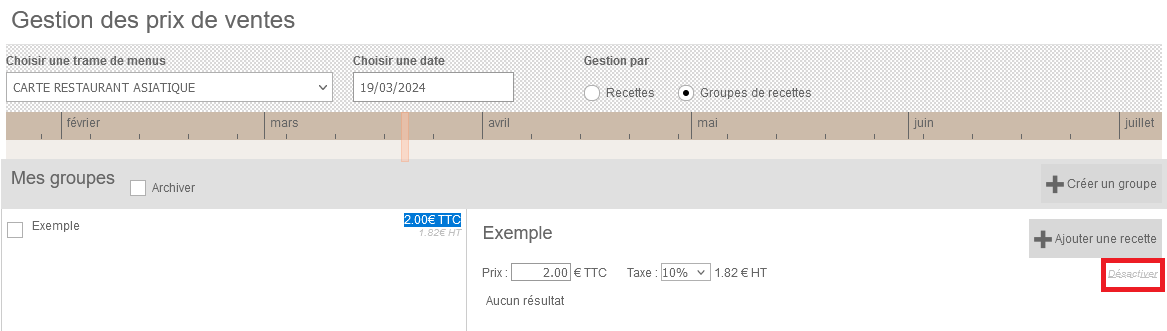
Les deux méthodes ci-dessous sont initialement prévues pour gérer une modification ponctuelle du prix de vente des recettes.
MÉTHODE 2 - COMPLÉTER LES PRIX DE VENTE DEPUIS UNE TRAME DE MENUS
PRÉREQUIS POUR UTILISER CETTE MÉTHODE
- Avoir une ou plusieurs trames de menus disponibles sur le site.
- Que ces trames de menus soient paramétrées avec un mode de vente “Par recette”.
Pour en savoir plus, consultez les articles Créer un menu et Modifier les paramètres d'une trame de menus.
- Sélectionnez les onglets Menus > Menus.
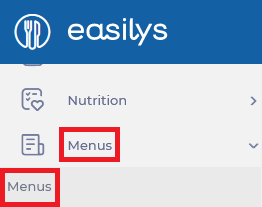
- Sélectionnez la trame de menus sur laquelle vous souhaitez mettre à jour le prix de vente d’une ou plusieurs recettes.
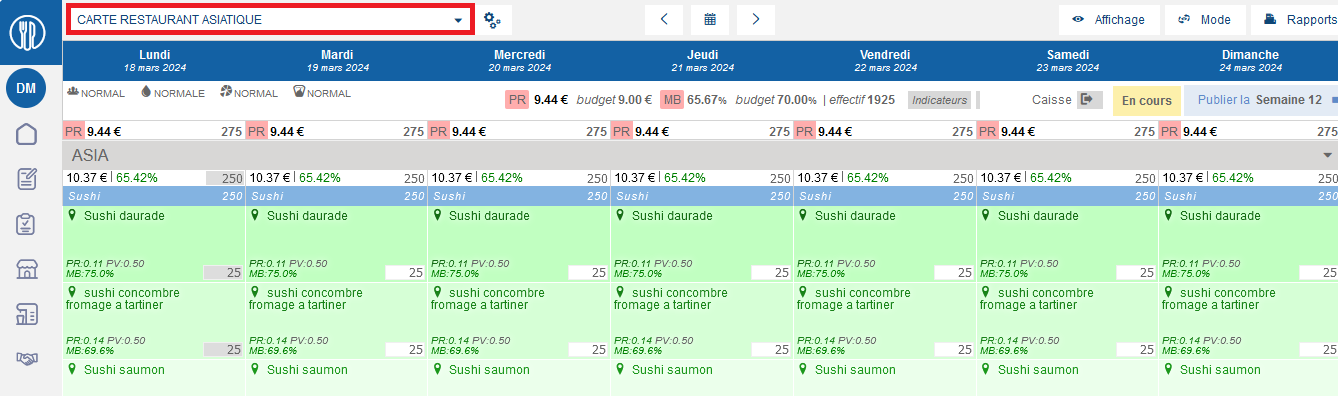
- Sélectionnez la recette que vous souhaitez mettre à jour et qui est présente dans le menu.
La fenêtre "Choisir une recette" s’affiche à l’écran.
- Sélectionnez Modifier PV.
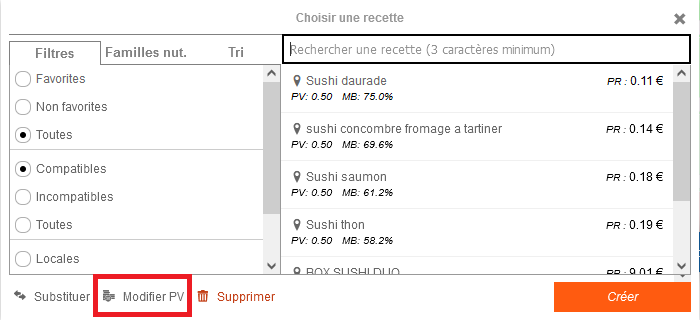
La fenêtre "Mettre à jour le prix de vente" s’affiche à l’écran.
- Réalisez la modification puis sélectionnez Mettre à jour.
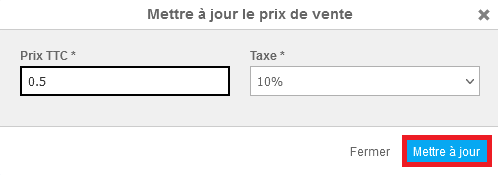
MÉTHODE 3 - COMPLÉTER LES PRIX DE VENTE DEPUIS UNE FICHE RECETTE DE L'ÉCRAN RECETTES
PRÉREQUIS POUR UTILISER CETTE MÉTHODE
- Avoir une ou plusieurs trames de menus disponibles sur le site.
- Que ces trames de menus soient paramétrées avec un mode de vente “Par recette”.
Pour en savoir plus, consultez les articles Créer un menu et Modifier les paramètres d'une trame de menus.
- Sélectionnez les onglets Recettes > Recettes.
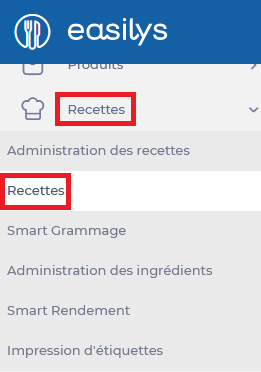
- Paramétrez le simulateur en sélectionnant la roue crantée.

La fenêtre "Options de simulation" s’affiche à l’écran.
Les informations que vous allez paramétrer dans le simulateur permettront à Easilys de savoir à quelle date, sur quelle trame de menus et sur quel service le nouveau prix de vente que vous allez ajouter ou modifier doit être effectif.
- Sélectionnez la date de simulation.
- Sélectionnez la trame de menus.
- Sélectionnez le service.
- Sélectionnez Enregistrer.
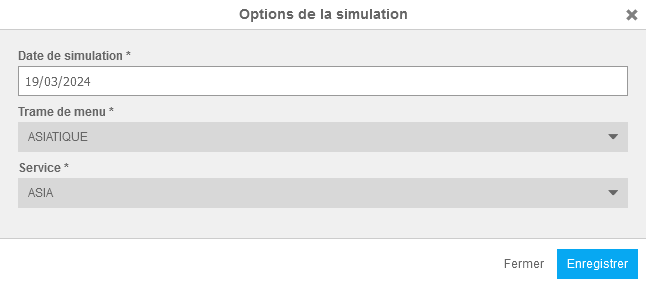
Attention ! Le prix de vente que vous allez ajouter ou modifier depuis la fiche d’une recette sera effectif uniquement pour la trame de menus que vous sélectionnez dans ces options de simulation et à partir de la date de simulation choisie.
- Sélectionnez le type de repas correspondant à un service disponible sur la trame de menus sélectionnée.
- Sélectionnez Mettre à jour.
- Sélectionnez la recette pour laquelle vous souhaitez ajouter ou mettre à jour le prix de vente pour la trame de menus sélectionnée.Son détail s’affiche à droite de l’écran.
- Sélectionnez Mettre à jour.
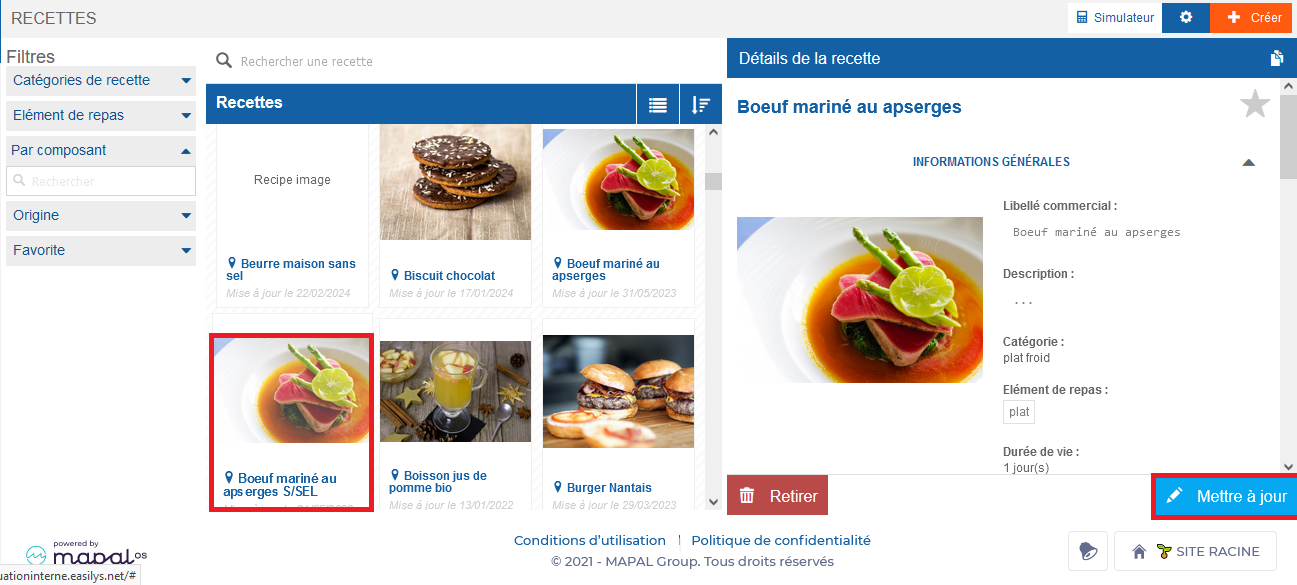
- Ajoutez ou modifiez le prix de vente depuis la partie "Informations financières" de la fiche recette.
- Sélectionnez Enregistrer.



